教你如何卸载win10系统中的onedrive
onedrive是win10系统内置的一个云端储存功能,但是国内的用户因为无法连接到微软的云端,所以这个功能几乎是无法使用的,大家可以直接将它进行卸载,只不过它是内置应用,所以卸载起来比较麻烦,下面就一起来看一下吧。
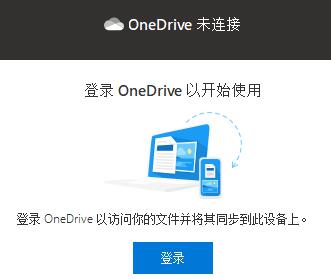
win10怎么卸载onedrive
1、首先我们使用键盘上的“win+r”快捷键打开“运行”。
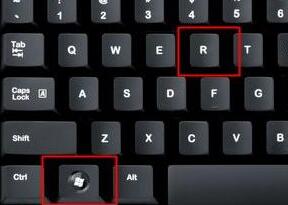
2、在其中输入“%localappdata%MicrosoftOneDrive”,点击“确定”
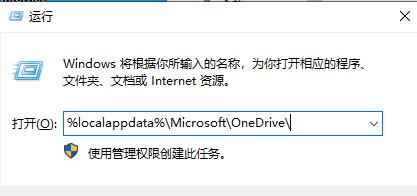
3、进入onedrive文件夹,可以在图示位置看到版本号,记录下这个版本号。
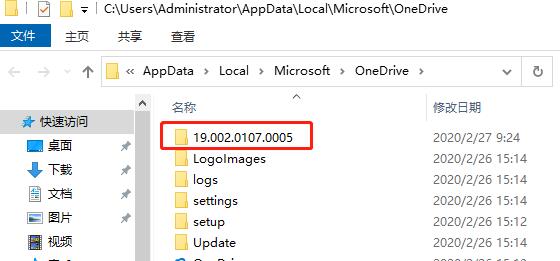
4、然后再打开运行,输入“%localappdata%MicrosoftOneDrive19.002.0107.0005(刚才记录的版本号)OneDriveSetup /uninstall”,点击“确定”
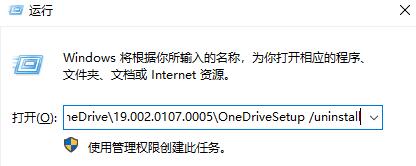
5、再次来到onedrive的文件夹,我们发现少了一些文件。
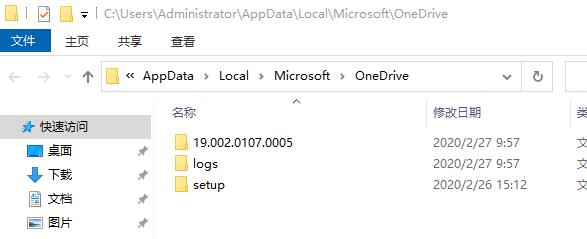
6、不用着急,下面我们直接重启系统。
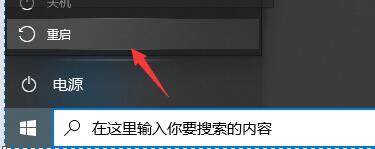
7、重启完成后,再次打开运行,输入“%localappdata%Microsoft”,点击“确定”
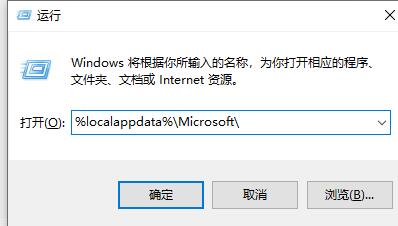
8、然后直接把onedrive这个文件夹放入回收站进行删除就可以了。
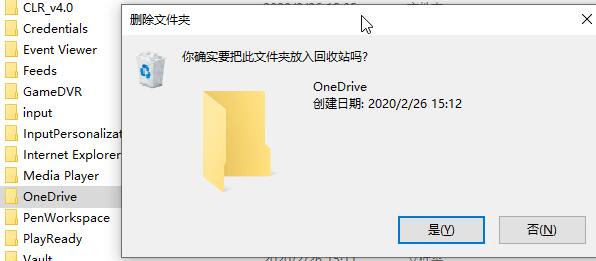
以上是教你如何卸载win10系统中的onedrive的详细内容。更多信息请关注PHP中文网其他相关文章!

热AI工具

Undresser.AI Undress
人工智能驱动的应用程序,用于创建逼真的裸体照片

AI Clothes Remover
用于从照片中去除衣服的在线人工智能工具。

Undress AI Tool
免费脱衣服图片

Clothoff.io
AI脱衣机

AI Hentai Generator
免费生成ai无尽的。

热门文章

热工具

记事本++7.3.1
好用且免费的代码编辑器

SublimeText3汉化版
中文版,非常好用

禅工作室 13.0.1
功能强大的PHP集成开发环境

Dreamweaver CS6
视觉化网页开发工具

SublimeText3 Mac版
神级代码编辑软件(SublimeText3)

热门话题
 bonjour是什么软件能卸载吗
Feb 20, 2024 am 09:33 AM
bonjour是什么软件能卸载吗
Feb 20, 2024 am 09:33 AM
标题:探究Bonjour软件及其卸载方法摘要:本文将介绍Bonjour软件的功能、使用范围以及如何卸载该软件。同时,还将解释如何使用其他工具来替代Bonjour,以满足用户的需求。引言:在计算机和网络技术领域中,Bonjour是一种常见的软件。尽管某些用户可能对此不熟悉,但它在一些特定情况下非常有用。如果你碰巧安装了Bonjour软件,但现在想要卸载它,那么
 Win11系统无法安装中文语言包的解决方法
Mar 09, 2024 am 09:48 AM
Win11系统无法安装中文语言包的解决方法
Mar 09, 2024 am 09:48 AM
Win11系统无法安装中文语言包的解决方法随着Windows11系统的推出,许多用户开始升级他们的操作系统以体验新的功能和界面。然而,一些用户在升级后发现他们无法安装中文语言包,这给他们的使用体验带来了困扰。在本文中,我们将探讨Win11系统无法安装中文语言包的原因,并提供一些解决方法,帮助用户解决这一问题。原因分析首先,让我们来分析一下Win11系统无法
 该怎么卸载wps文档
Mar 20, 2024 pm 02:01 PM
该怎么卸载wps文档
Mar 20, 2024 pm 02:01 PM
怎么卸载wps文档:进入控制面板找到wpsoffic进行卸载WPS有着上班人群最喜欢的办公功能,常用的文档、表格、演示等多种功能,都可以直接使用,能够提供很多工作效率。但是很多朋友不懂得如何卸载wps文档,那么wps文档该如何卸载呢?下面给大家讲解一下。卸载是一种操作,指的是从计算机中删除程序文件、文件夹以及相关数据的过程,以释放磁盘空间并将软件从系统中移除。此外,卸载还包括从硬盘删除设备驱动程序及相关注册表信息,然后将设备从计算机物理设备中移除。下面是卸载WPS文档的步骤,适用于卸载任何软件。
 卸载360浏览器的完整步骤
Feb 25, 2024 pm 04:51 PM
卸载360浏览器的完整步骤
Feb 25, 2024 pm 04:51 PM
如何卸载360浏览器干净随着互联网的快速发展和普及,浏览器已经成为人们日常生活中必不可少的工具之一。市面上有许多种浏览器可供选择,如Chrome、Firefox、Edge等。然而,360浏览器作为国内一款流行的浏览器,也被许多用户使用。但是,在某些情况下,用户可能需要卸载360浏览器,无论是因为不再使用或是希望尝试其他浏览器。在本文中,我们将提供一个简单而干
 如何在安全模式下移除显卡驱动
Feb 20, 2024 am 11:57 AM
如何在安全模式下移除显卡驱动
Feb 20, 2024 am 11:57 AM
安全模式下如何卸载显卡驱动随着科技的不断发展,电脑已经成为人们生活、工作中不可或缺的工具之一。而在日常使用电脑的过程中,网友们也经常会遇到各种各样的问题,其中显卡驱动问题是比较常见的一个。当显卡驱动出现问题时,有时候我们需要在安全模式下卸载该驱动。本文将介绍安全模式下如何卸载显卡驱动的步骤。什么是安全模式?安全模式是一种用于修复和解决电脑问题的特殊模式。当电
 如何在Windows 11/10上完全卸载Corsair Icue
Mar 04, 2024 am 10:22 AM
如何在Windows 11/10上完全卸载Corsair Icue
Mar 04, 2024 am 10:22 AM
CorsairIcue软件为用户提供了几种功能,如RGB照明控制、性能监控,如风扇控制等。有时,CorsairIcue软件无法正常工作。在这种情况下,我们必须完全卸载它,然后重新安装。在本文中,我们将向您展示如何在Windows11/10上完全卸载CorsairIcue。如何在Windows11/10上完全卸载CorsairIcue以下说明将指导您如何在Windows11/10上卸载CorsairIcue。通过设置或控制面板卸载CorsairICue删除所有相关服务删除注册表项删除剩余文件下面,
 针对Win11无法安装中文语言包的解决方案
Mar 09, 2024 am 09:15 AM
针对Win11无法安装中文语言包的解决方案
Mar 09, 2024 am 09:15 AM
Win11是微软推出的最新操作系统,相比于之前的版本,Win11在界面设计和用户体验上有了很大的提升。然而,一些用户反映他们在安装Win11后遇到了无法安装中文语言包的问题,这就给他们在系统中使用中文带来了困扰。本文将针对Win11无法安装中文语言包的问题提供一些解决方案,帮助用户顺利使用中文。首先,我们需要明白为什么无法安装中文语言包。一般来说,Win11
 Win11无法安装中文语言包的应对策略
Mar 08, 2024 am 11:51 AM
Win11无法安装中文语言包的应对策略
Mar 08, 2024 am 11:51 AM
Win11无法安装中文语言包的应对策略随着Windows11的推出,许多用户迫不及待地想要升级到这个全新的操作系统。然而,一些用户在尝试安装中文语言包时遇到了困难,导致他们无法正常使用中文界面。在这篇文章中,我们将讨论Win11无法安装中文语言包的问题,并提出一些应对策略。首先,让我们探讨一下为什么在Win11上安装中文语言包会出现问题。这可能是由于系统的






